小明同時學會輸入指令操作著終端機、
以及透過滑鼠操作著圖像化介面的 Sourcetree 軟體,
又完成一項如何操作分支的概念,信心也逐漸大增。
小明:「完成了。」
小華:「學習的很快速呢~好棒棒 XDD」
小明:「目前學習建立和新增的部份,那麼接下來是刪除嗎?」
小華:「賓果!來學習如何刪除分支吧~」
在 Windows 作業系統,透過命令提示字元或 PowerShell 開啟類似終端機的視窗。
在 Mac OS 作業系統,透過終端機或 iTerm 開啟終端機的視窗。
請依照下列的步驟執行,透過指令刪除分支囉:
(步驟一) 請打開終端機的視窗。
(步驟二) 前往工作目錄,請輸入指令:cd "目錄的名稱"
(步驟三) 確認目前的分支名稱。例如:git:(master) 代表目前在 master 分支。
(步驟四) 輸入指令,刪除分支:git branch -d 分支名稱
(步驟四 - 尚未合併,強制刪除) 輸入指令,刪除分支:git branch -D 分支名稱
由 Learn Git Branching 的圖像化,瞭解 HEAD 指標的動向。
星號 * 代表「目前所在位置於這個分支上面,同時代表 HEAD 指標的動向」。
依照上述的終端機指令,產生的結果如圖示:
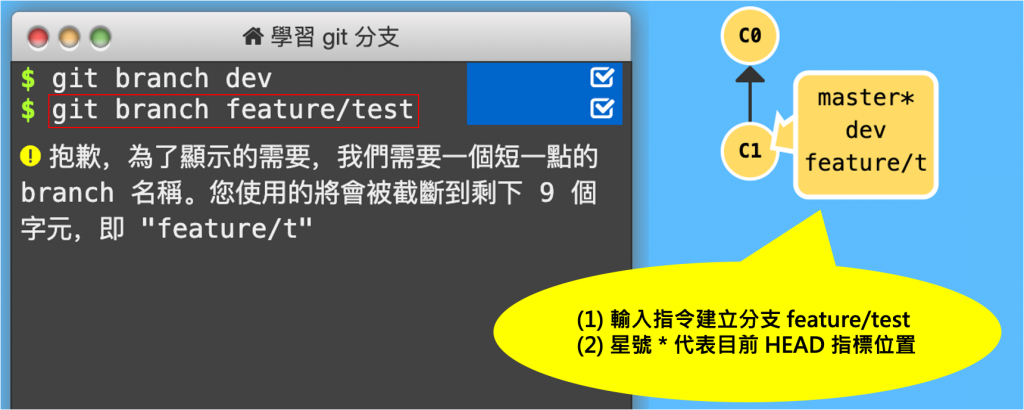
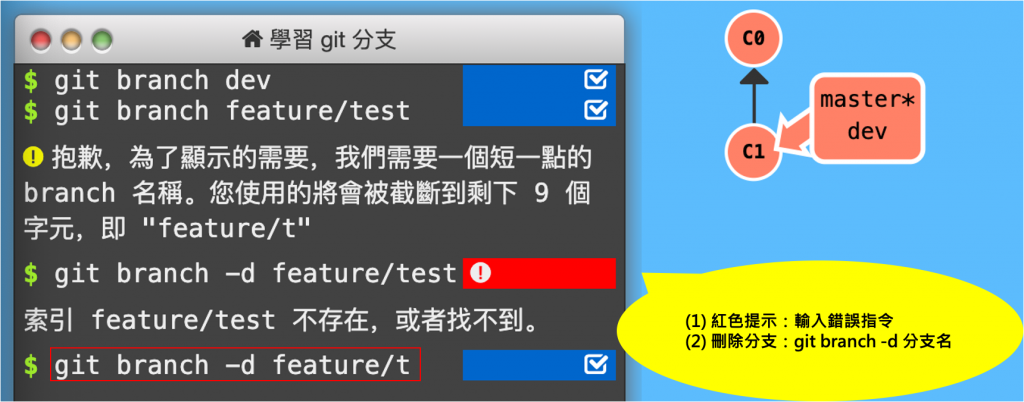
請依照下列的步驟執行,透過滑鼠操控介面,刪除分支 feature/test:
(步驟一) 點擊 Sourcetree 軟體圖示,開啟舊目錄。
(步驟二) 查看左側項目,點選 History 項目。
(步驟三) 確認目前的分支名稱。例如:master 分支。
(步驟四) 選擇上方列的 Branch 圖示。
(步驟五) 跳出視窗,選擇「Delete Branches」選項。
(步驟六) 勾選欲刪除的分支名稱。例如:feature/test。
(註) 若要強制刪除尚未合併內容的分支,可勾選「Force delete regardless of merge status」選項。
(步驟七) 點擊「Delete Branches」按鈕,跳出 Confirm 視窗,確認刪除的分支名稱,點擊 OK 按鈕,刪除完成。
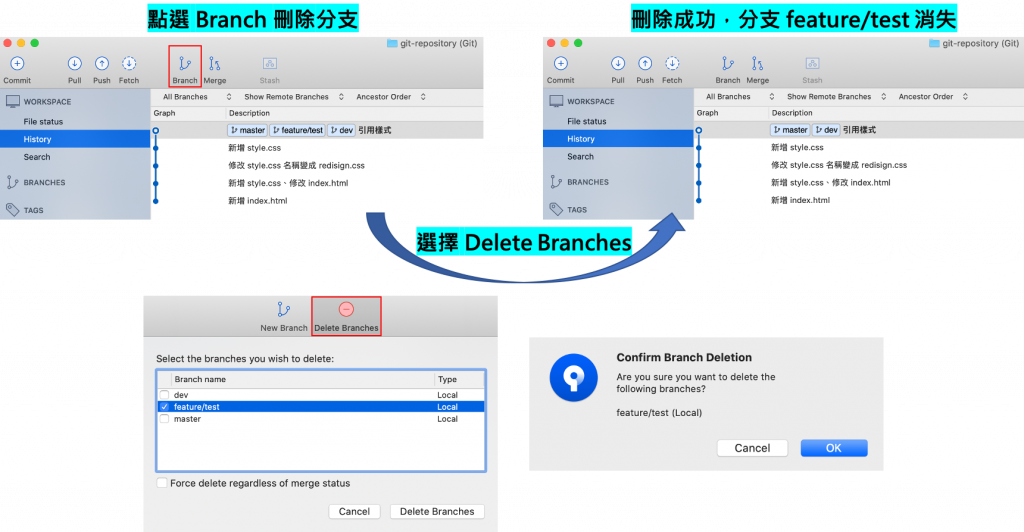
恭喜 d(・∀・)b ~完成刪除分支的概念。
接下來,切換,又是如何進行呢?
(1) 高見龍 - 開始使用分支
